win10如何设置自启动项?教你简单操作
选择开始 按钮并滚动以找到您想要在启动时运行的应用程序。
右键单击该应用程序,选择“更多”,然后选择“打开文件位置”。这将打开保存应用程序快捷方式的位置。如果没有打开文件位置选项,则意味着应用程序无法在启动时运行。
打开文件位置后,按Windows 徽标键 + R,输入shell:startup,然后选择OK。这将打开启动文件夹。
将应用程序的快捷方式从文件位置复制并粘贴到启动文件夹。
本指南介绍了一种在 Windows 10 中为你的帐户设置程序或应用程序在 Windows 启动时自动启动的简单方法。
要让程序在计算机启动时自动运行,方法如下:
步骤 1:打开 Windows 启动文件夹。
Startup 是一个隐藏的系统文件夹,位于 %APPDATA%MicrosoftWindowsStart MenuProgramsStartup 中。这是访问它的简单方法:
1. 按Windows 键 + R打开“运行”框,输入shell:startup,然后按Enter。
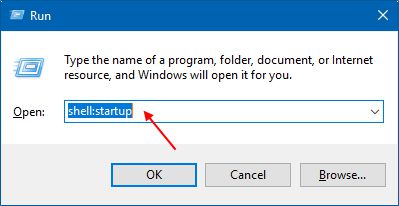
2. 保持文件资源管理器打开。
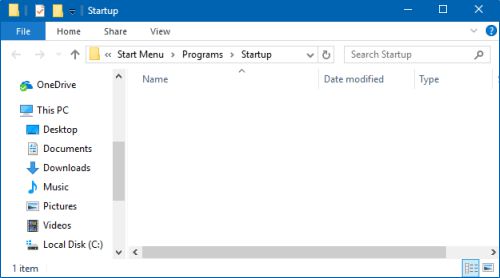
步骤2:将程序快捷方式添加到启动文件夹。
1. 打开“开始”菜单,右键单击要自动启动的程序,选择“打开文件位置”。
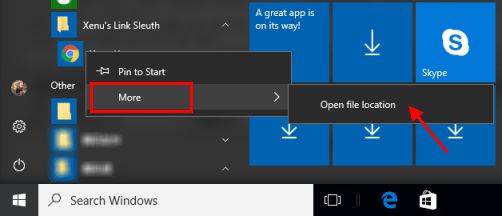
2. 将程序快捷方式复制 ( Ctrl+C ) 到您打开的启动文件夹。
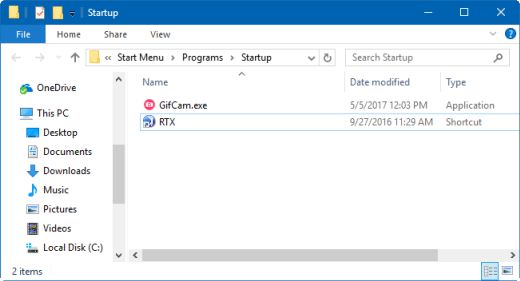
您的程序将在您下次启动计算机时自动启动。如果您想要从自动启动中删除程序,请从启动文件夹中删除该快捷方式。
以上是 win10如何设置自启动项?教你简单操作 的全部内容, 来源链接: utcz.com/dzbk/940600.html









